Cómo arreglar el retraso de Youtube en Windows 11
Los videos de YouTube generalmente están disponibles en diferentes calidades de transmisión. Los videos se pueden reproducir en una resolución tan baja como 240. Normalmente, no reproducirá un video con una resolución tan baja a menos que su conexión a Internet sea excepcionalmente lenta. YouTube selecciona automáticamente una resolución más baja para que los videos se reproduzcan sin problemas incluso si Internet es lento.
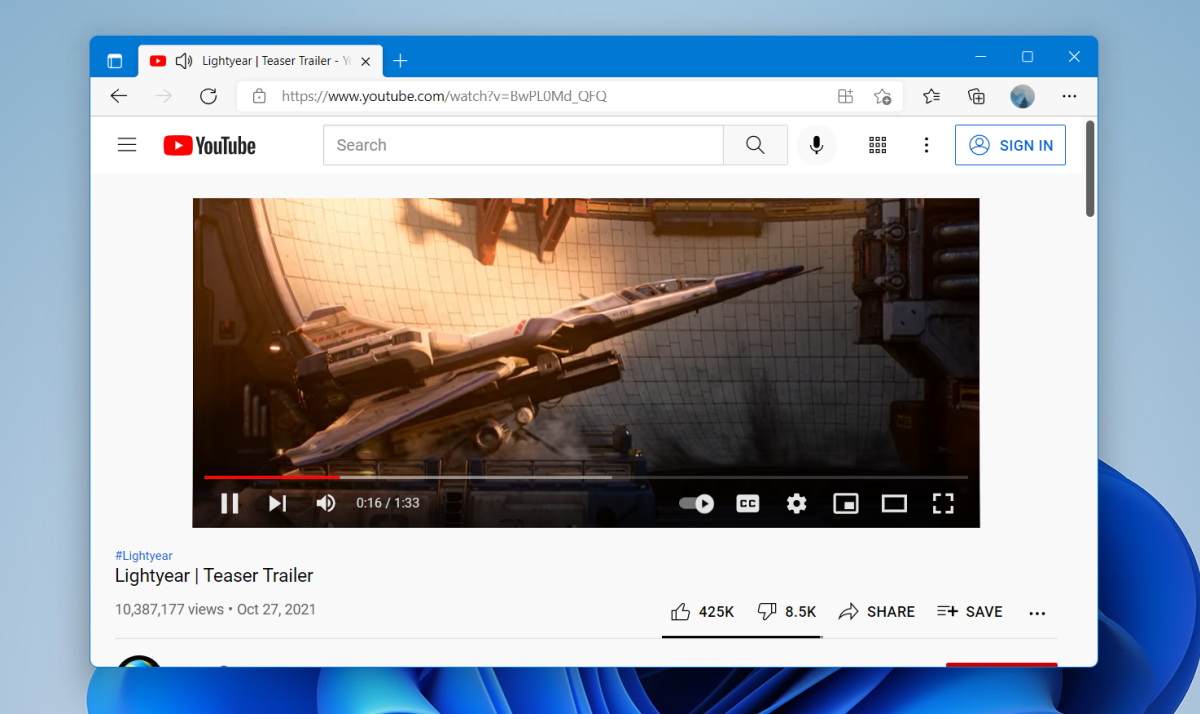
Corregir el retraso de YouTube en Windows 11
Si tiene una conexión a Internet estable y rápida y YouTube se está quedando atrás, el sistema operativo de su escritorio puede ser el culpable. Los usuarios de Windows 11 han informado problemas con el retraso de los videos de YouTube. Suele ocurrir exclusivamente con YouTube y otros sitios web se cargan sin problemas. Puede ejecutar una prueba de velocidad en su conexión, pero si YouTube transmite sin retraso en otros dispositivos, excepto en el sistema Windows 11, pruebe la solución a continuación.
1. Actualizar controladores
Windows 11 puede ejecutarse con controladores más antiguos, es decir, los que usó para Windows 10. Dicho esto, debe actualizar los controladores nuevos si están disponibles. En algunos casos, los controladores obsoletos pueden provocar retrasos.
- Abra el Administrador de dispositivos.
- Expanda Adaptadores de pantalla.
- Haga clic con el botón derecho en la tarjeta gráfica integrada y seleccione Actualizar controladores.
- Busque en línea actualizaciones de controladores e instale las que estén disponibles.
- Repita esto para la GPU.
- Expanda Adaptadores de red.
- Haga clic con el botón derecho en su tarjeta de red y seleccione Actualizar controlador.
- Busque actualizaciones de controladores en línea.
- Reinicie el sistema después de que se hayan instalado los controladores.
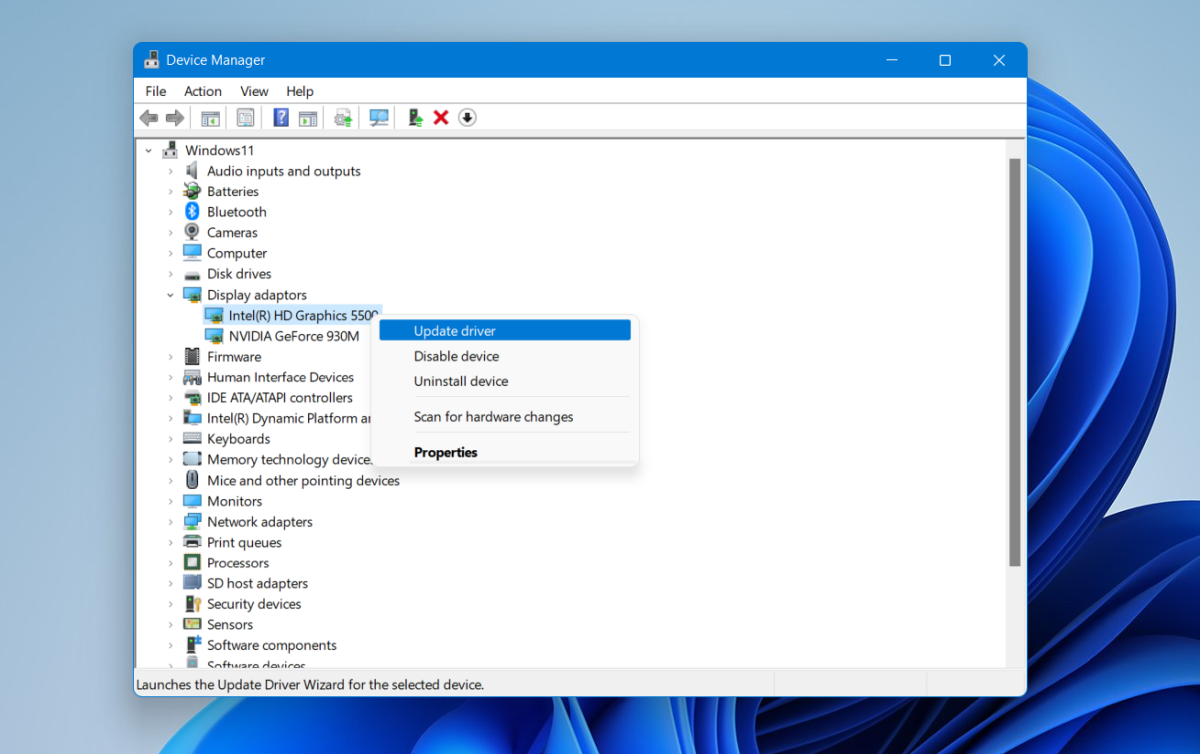
2. Revertir controladores
Los nuevos controladores son ideales, pero es posible que Windows 11 no siempre funcione bien con ellos. Es más un problema con Windows 11 que con los controladores, pero de todos modos debería volver a una versión anterior si puede.
- Abra el Administrador de dispositivos.
- Expanda Adaptadores de red.
- Haga doble clic en el adaptador de red.
- Vaya a la pestaña Controlador.
- Haga clic en el botón Revertir.
- Permita que se desinstale el controlador y se instale uno más antiguo.
- Reinicie el sistema.
- Verifique la transmisión en YouTube.
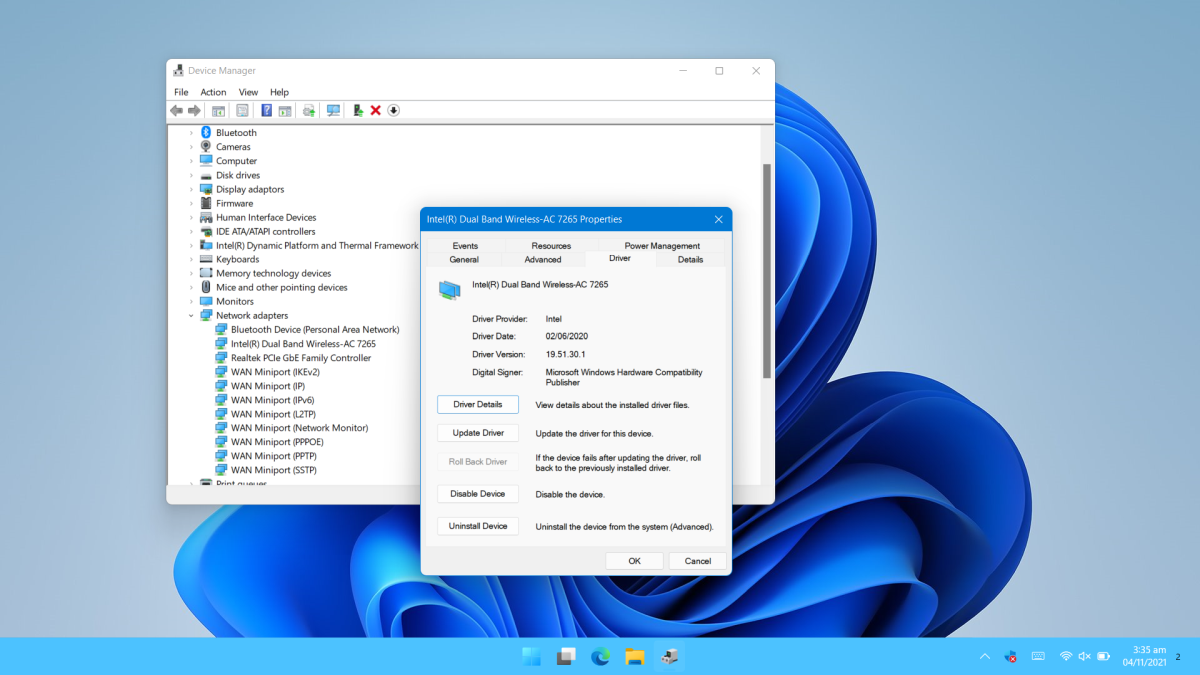
3. Cambiar la tarjeta gráfica en uso
Asegúrese de que su navegador esté usando la tarjeta gráfica incorporada. No necesita usar la GPU para reproducir videos de YouTube. De hecho, la GPU puede causar el retraso.
- Abra la aplicación Configuración con el atajo de teclado Win + I.
- Vaya a Sistema.
- Seleccione Pantalla.
- Seleccione las opciones de Gráficos.
- Agregue su navegador.
- Selecciónelo y haga clic en Opciones.
- Seleccione la tarjeta gráfica incorporada para el navegador.
- Reinicie el navegador y reproduzca un video en YouTube.
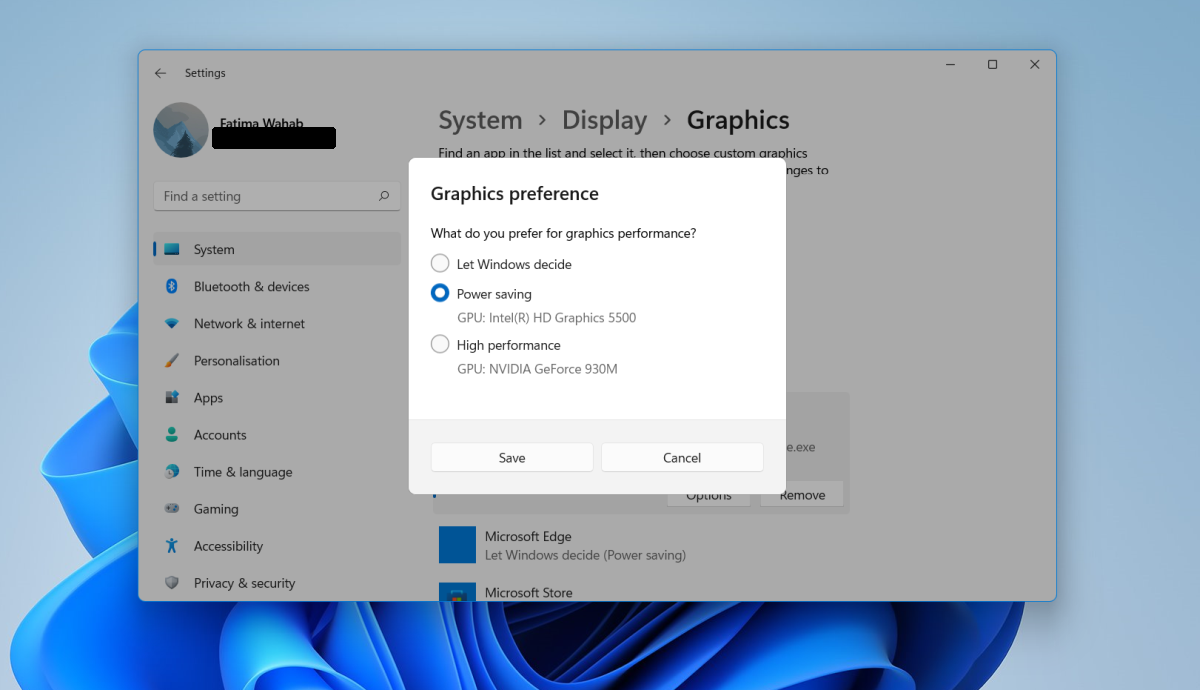
4. Desactive la aceleración de hardware
La aceleración de hardware puede causar problemas con todo tipo de sitios web. Todos los navegadores modernos admiten la aceleración de hardware, pero puede ser mejor desactivarla.
Para deshabilitar la aceleración de hardware en Chrome;
- Abre Chrome.
- Haga clic en el botón de más opciones en la parte superior derecha y seleccione Configuración.
- Haga clic en Avanzado en la columna de la izquierda.
- Seleccione Sistema.
- Apague el interruptor de aceleración de hardware.
Para deshabilitar la aceleración de gráficos en Firefox;
- Abre Firefox.
- Pegue esto sobre: preferencias # general en la barra de URL y toque Entrar.
- Vaya a la sección Rendimiento.
- Desactive Usar aceleración de hardware cuando esté disponible.
Conclusión
Una o una combinación de estas correcciones deberían corregir el retraso de YouTube en Windows 11. Asegúrese de que su navegador esté actualizado y de que no tenga ninguna actualización pendiente para Windows 11. Si su sistema está pendiente de reinicio, reinícielo y permita que instalación de actualizaciones para completar.
La publicación Cómo arreglar el retraso de Youtube en Windows 11 apareció primero en AddictiveTips .
